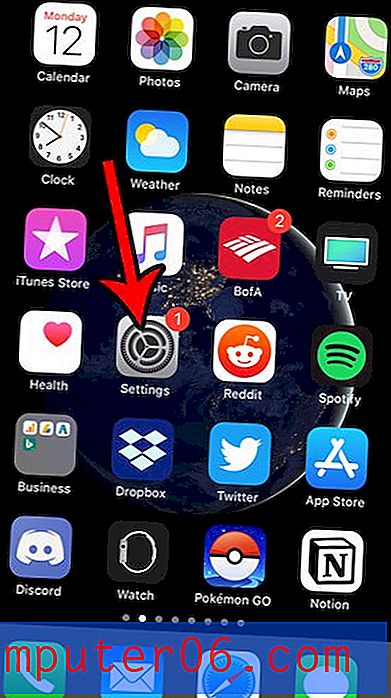Jak konwertować wielkie litery na małe litery w programie Word 2010
W idealnym świecie każdy wpisuje wszystko z poprawną pisownią, z prawidłową gramatyką i we właściwym przypadku. Niestety tak nie jest, dlatego musimy skorzystać z dedykowanych narzędzi do naprawy sytuacji, w których słowa i zdania są niepoprawne. Wielu użytkowników programu Microsoft Word 2010 zna sprawdzanie pisowni i gramatyki oferowane przez program, ale możesz nie być świadomy, że w programie Word 2010 możesz również konwertować wielkie litery na małe litery . Częściej nazywane „dużymi” i „małymi literami”, frustrujące może być otrzymanie dokumentu od współpracownika lub członka zespołu, który został napisany bez prawidłowego użycia wielkich i małych liter. Być może trzeba będzie przepisać cały dokument, ale program Word 2010 może przyspieszyć ten proces, konwertując cały dokument z wielkimi literami na małe.
Przełączanie wielkich liter na małe litery w programie Word 2010
Częste korzystanie z Internetu nauczyło większość ludzi, że używanie wszystkich wielkich liter podczas pisania sprawia, że czytelnik myśli, że krzyczy. Jednak niektórzy ludzie nadal nalegają na pisanie wielkimi literami, jeśli uważają, że pomaga im to w zrozumieniu. Niezależnie od intencji oryginalnego pisarza, pisanie wielkimi literami nie ma miejsca w dokumencie, który musi być poprawnie sformatowany przy odpowiednim użyciu liter i interpunkcji. Kontynuuj czytanie, aby dowiedzieć się, jak zmienić zaznaczenie programu Word 2010 ze wszystkich wielkich i małych liter na małe.
Krok 1: Otwórz dokument w programie Word 2010.
Krok 2: Użyj myszy, aby podświetlić dużą część dokumentu, który chcesz przekonwertować na małe litery. Jeśli cały dokument jest pisany wielkimi literami, możesz po prostu nacisnąć Ctrl + A na klawiaturze, aby zaznaczyć wszystko.

Krok 3: Kliknij kartę Narzędzia główne w górnej części okna.
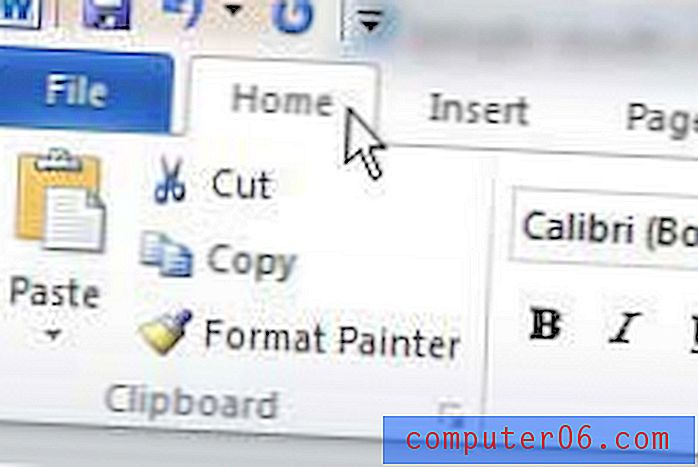
Krok 3: Kliknij menu rozwijane Zmień wielkość liter w sekcji Czcionka wstążki u góry okna, a następnie kliknij opcję małych liter .
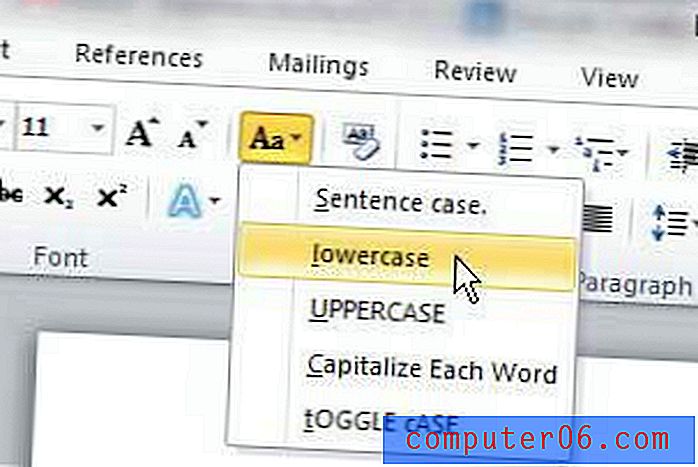
Zauważysz, że masz także kilka innych opcji, które możesz zastosować do zaznaczenia, w tym wielkość zdań, wielkie litery każdego słowa i wielkość liter . Jeśli nie masz pewności, która opcja jest dla Ciebie najlepsza, możesz wypróbować każdą z wybranych opcji, aż do osiągnięcia pożądanego rezultatu.